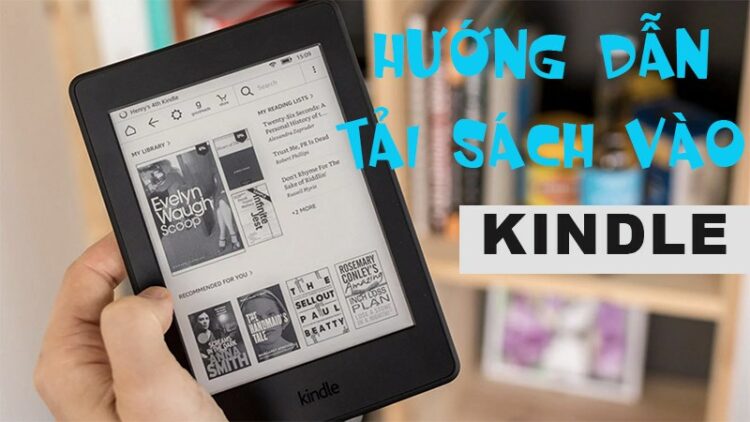Bạn mới được tặng hay mới mua được chiếc sách điện tử Amazon Kindle để đọc sách, đọc truyện nhưng chưa biết chép sách, truyện vào thiết bị này như thế nào. Hãy tham khảo ngay bài viết sau để biết chi tiết các cách tải truyện, sách ebook vào sách điện tử Amazon Kindle một cách đơn giản và nhanh chóng nhé!
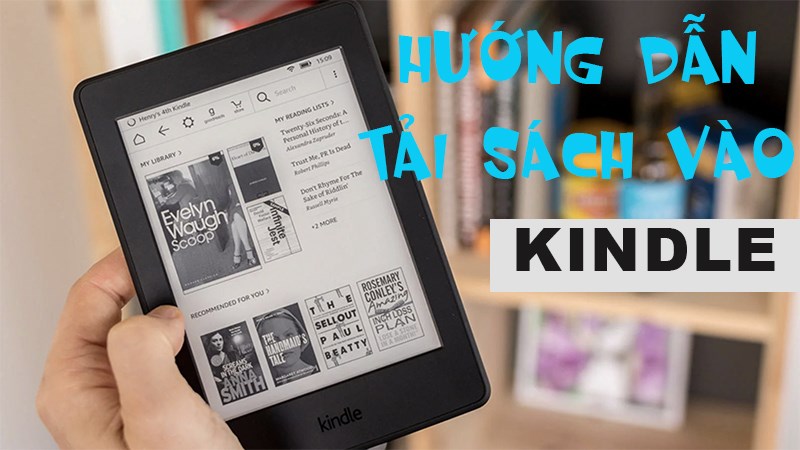
Hướng dẫn tải sách vào Kindle đơn giản nhất
I. Kindle là gì?
Máy đọc sách là một thiết bị điện tử trông giống như chiếc máy tính bảng nhưng dùng để đọc sách, cụ thể là đọc các file sách, tài liệu ở định dạng pdf, .mobi, .epub… Không cần phải gấp, lật, đánh dấu trang như sách giấy, người dùng chỉ cần lướt nhẹ ngón tay là đã có thể chuyển trang dễ dàng.
Kindle là thương hiệu của dòng máy đọc sách điện tử được thiết kế và tiếp thị bởi Amazon.com với ưu điểm lớn nhất chính là mang đến cho người sử dụng hàng nghìn quyển sách, tạp chí, truyện tranh với nhiều thể loại khác nhau, giao diện khá đơn giản, dễ dàng sử dụng và hiển thị như sách giấy thật.
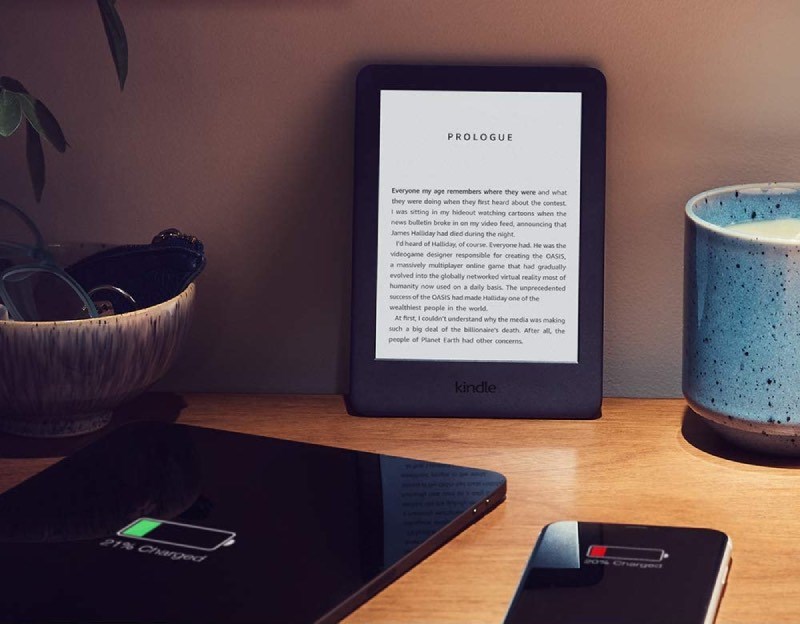
Máy đọc sách Kindle
Một số ưu điểm khác của Amazon Kindle có thể kể đến đó là: dung lượng lớn, cho phép người dùng có thể lưu trữ được nhiều tựa sách, pin có thời lượng sử dụng lâu, được đọc miễn phí hàng ngàn quyển sách khác nhau.
Các thiết bị Amazon Kindle cho phép người dùng có thể duyệt, mua, tải xuống và đọc sách, báo, tạp chí điện tử và các phương tiện truyền thông kỹ thuật số khác qua mạng không dây kết nối với Kindle Store.
II. Hướng dẫn copy sách vào Kindle
1. Chép file qua cáp USB
Đây là cách đơn giản nhất mà bạn có thể sử dụng để chép sách vào Kindle thông qua dây cáp kết nối USB.
Bạn gắn cáp vào máy đọc sách Kindle rồi cắm vào cổng USB máy tính.
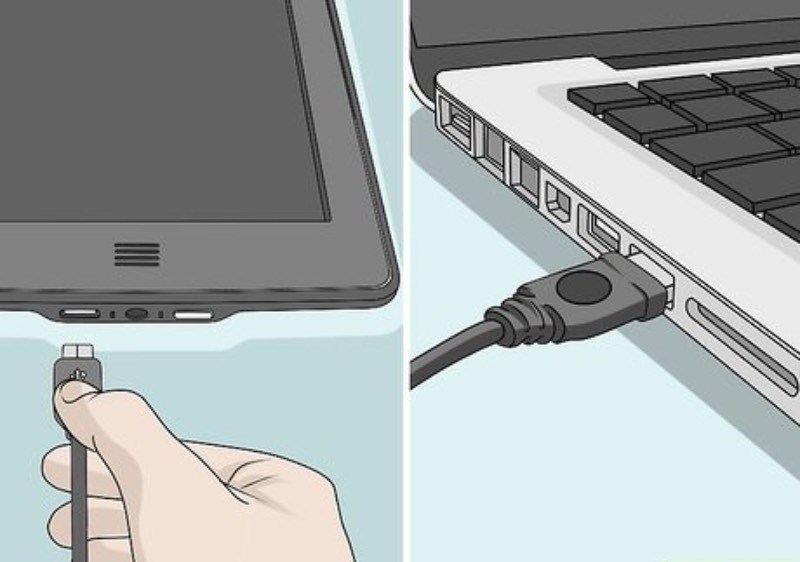
Gắn cáp vào máy đọc sách rồi cắm vào cổng USB máy tính
Bạn mở ổ đĩa có tên “Kindle” rồi chép sách vào thư mục “Documents“ bằng cách kéo và thả Ebook và các tài liệu khác vào thư mục “Documents”. Phải chép vào thư mục “Documents” này thiết bị mới nhận sách.
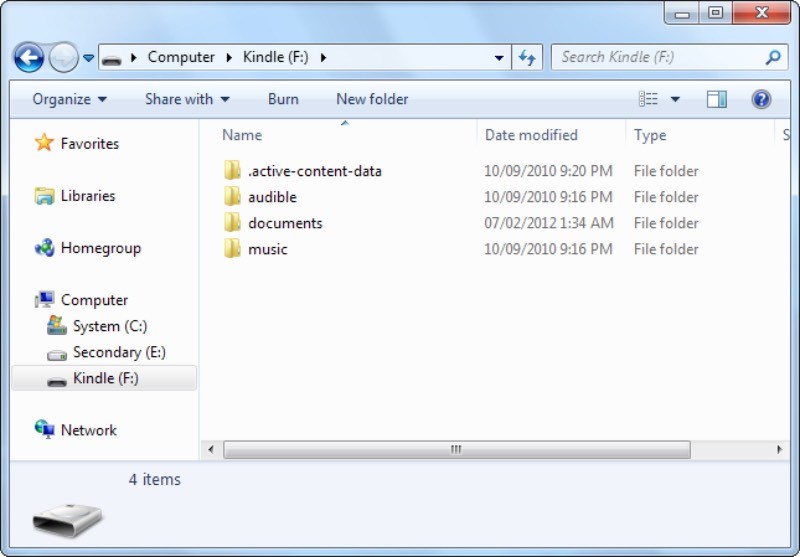
Chép vào thư mục “Documents”
Sau khi chép file xong, bạn thực hiện “Safe Remove” để đẩy thiết bị ra an toàn.
Lưu ý: Khi bạn thực hiện cách chép Ebook vào Amazon Kindle này, hệ thống sẽ không lưu Ebook của bạn đã chép vào máy lên trên thư viện cá nhân của Amazon và cũng không được đồng bộ khi bạn sử dụng một thiết bị Amazon Kindle mới.
2. Ứng dụng Akibook dành cho Kindle
Akibook là ứng dụng hỗ trợ người dùng Kindle với nhiều tính năng như: đọc báo, sách, đọc truyện trên Watpad.
Đặc biệt là kho sách trong ứng dụng với hơn 2000 cuốn được cập nhật liên tục, với nhiều thể loại sách như: Sách kinh tế, Sách kỹ năng, Sách Văn Học nước ngoài, Truyện tranh, Tiểu thuyết.
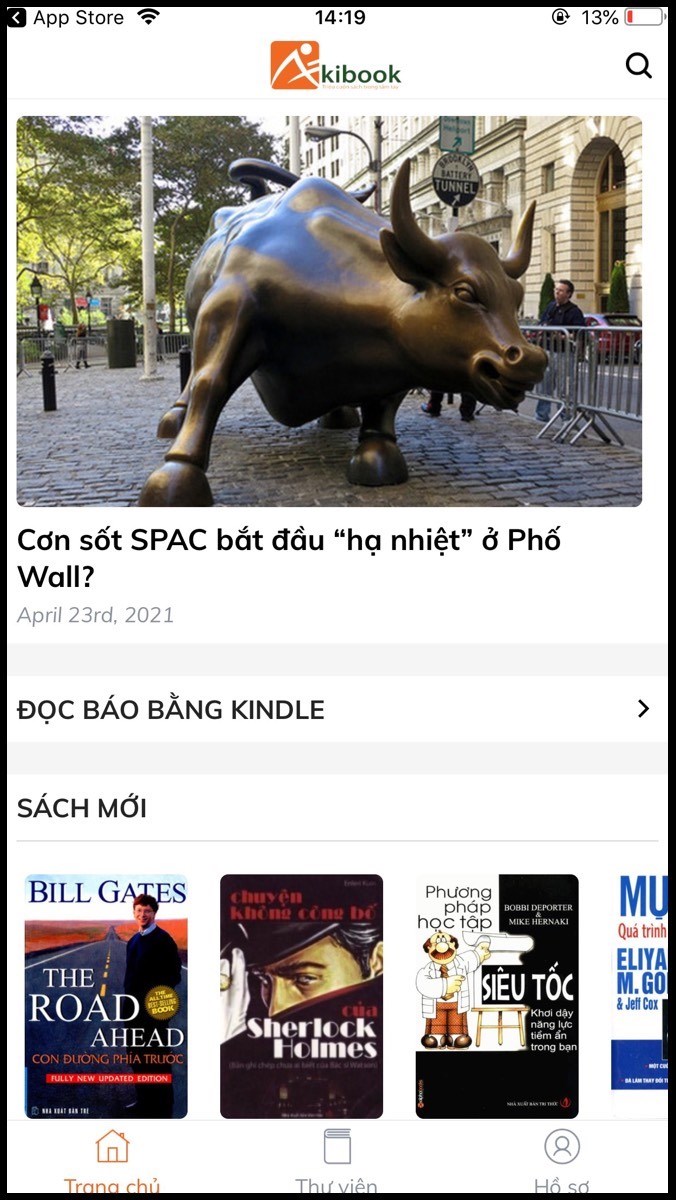
Ứng dụng Akibook
Bước 1: Tải ứng dụng Akibook
Các bạn có thể truy cập vào link hoặc tìm Akibook trên Google Play hoặc App Store để tải xuống

Tải Akibook
Bước 2: Sau khi cài đặt ứng dụng, bạn kéo xuống cuối cùng nhấp vào “ Hồ Sơ”
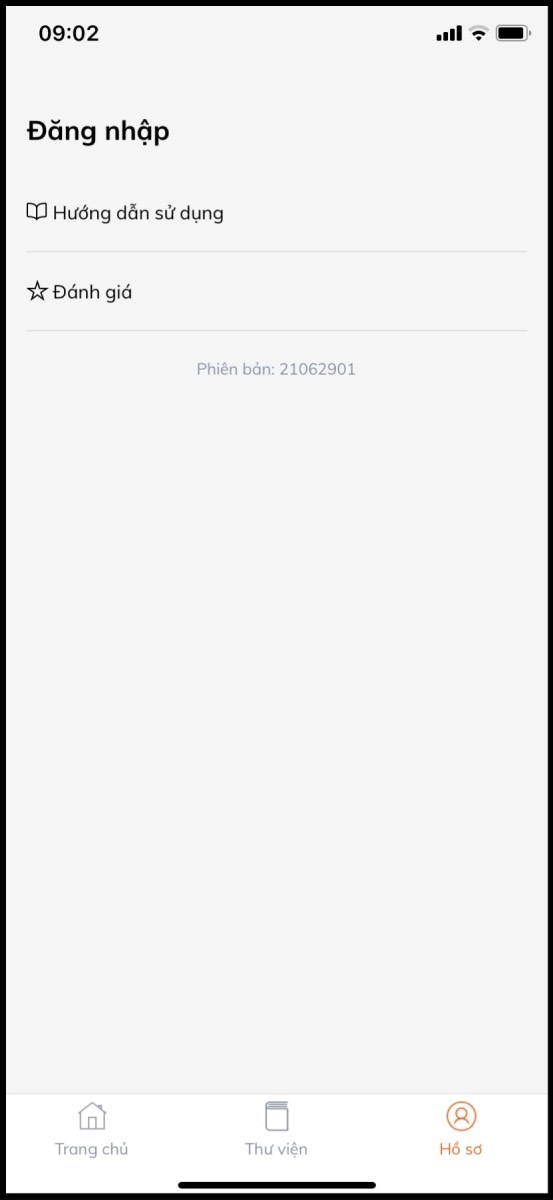
Nhấp vào “ Hồ Sơ”
Bước 3: Đăng nhập với tài khoản Gmail hoặc Facebook
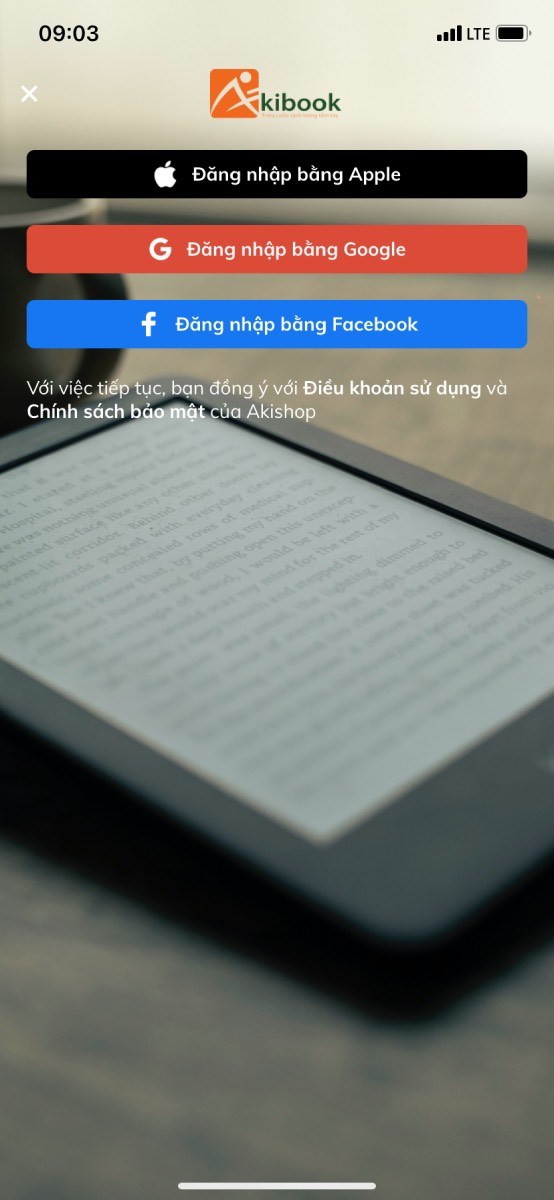
Đăng nhập Akibook
Bước 4: Xác nhận email từ Akibook để nhận sách từ Kindle
Truy cập Trang quản lí của Amazon tại Manage Your Content and Devices. Sau đó, đăng nhập tài khoản Amazon. Chọn thẻ Prefences.
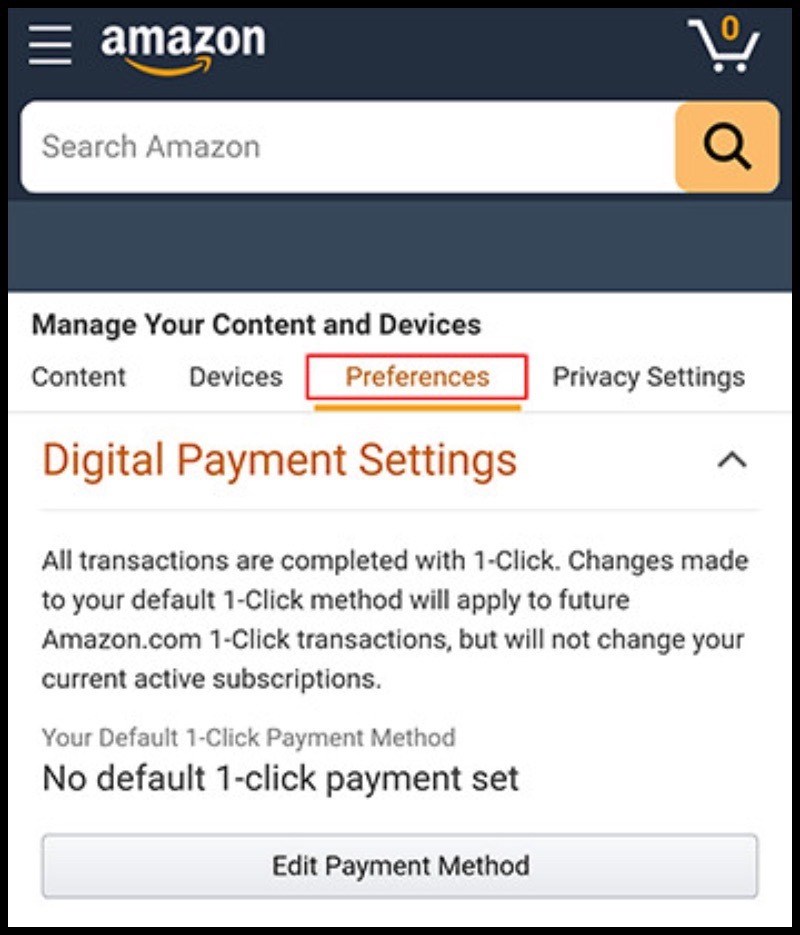
Chọn thẻ Prefences
Đi tới “Personal Document Settings”
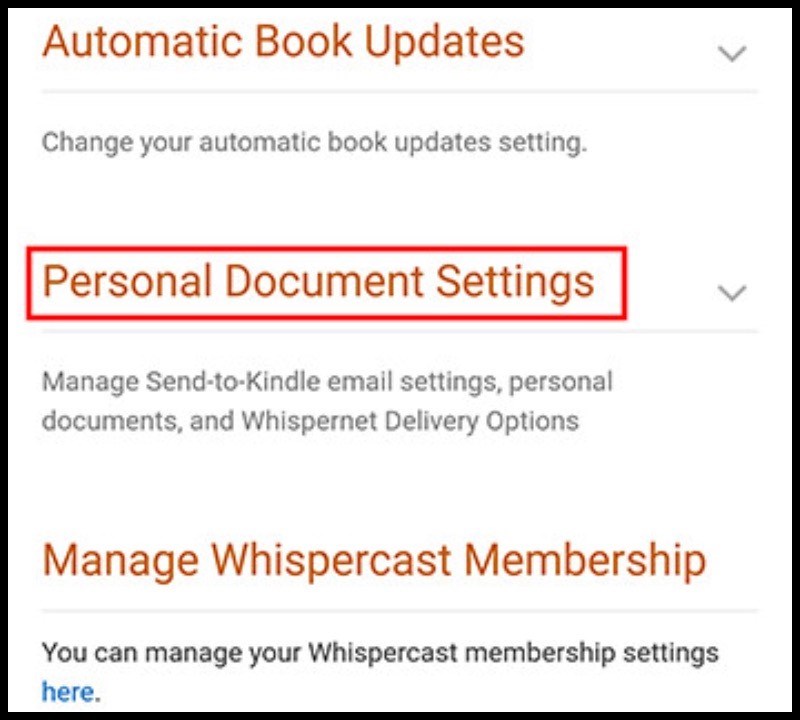
Đi tới “Personal Document Settings”
Chọn “Add a new approved e-mail address”
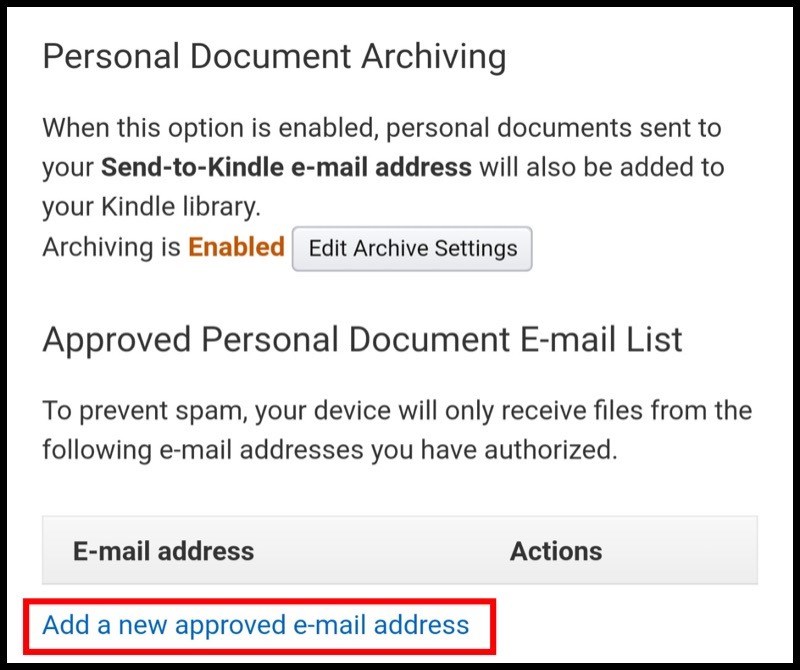
Chọn “Add a new approved e-mail address”
Nhập email contact@edaily.vn sau đó chọn “Add Address.”
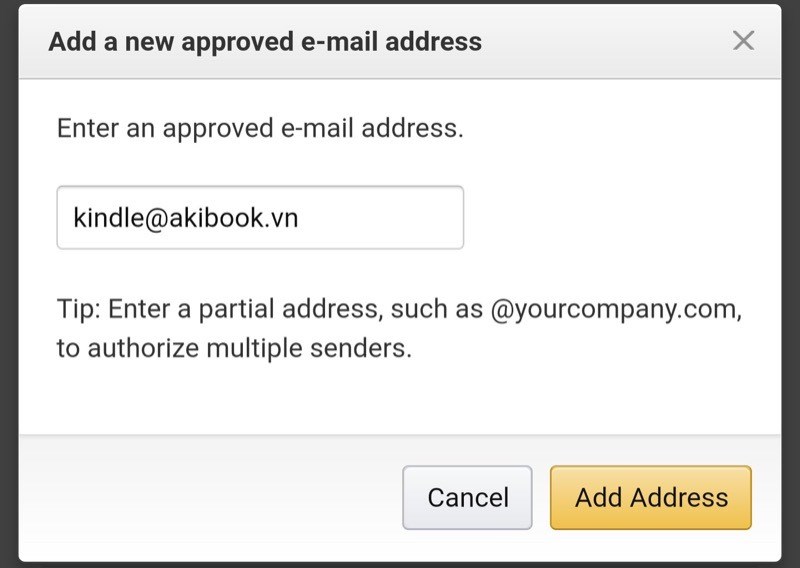
Nhập email contact@edaily.vn
Gửi sách lại từ ứng dụng Akibook
3. Gửi tài liệu qua mail tới địa chỉ @Kindle.com
Bước 1: Đăng nhập vào trang http://www.amazon.com sau đó chọn phần “Your Account”
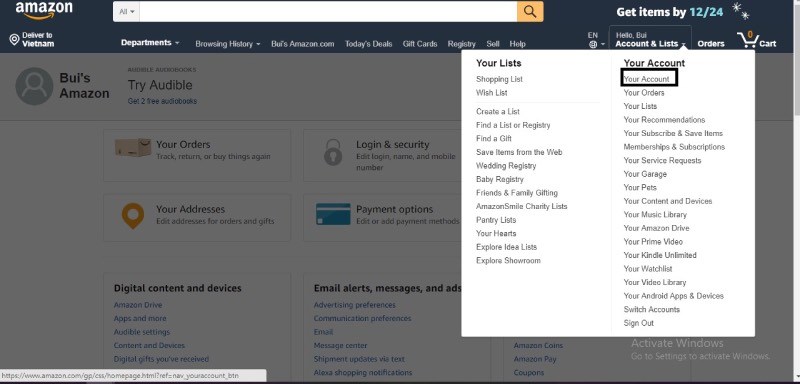
Chọn phần “Your Account”
Bước 2: Chọn Content and Device
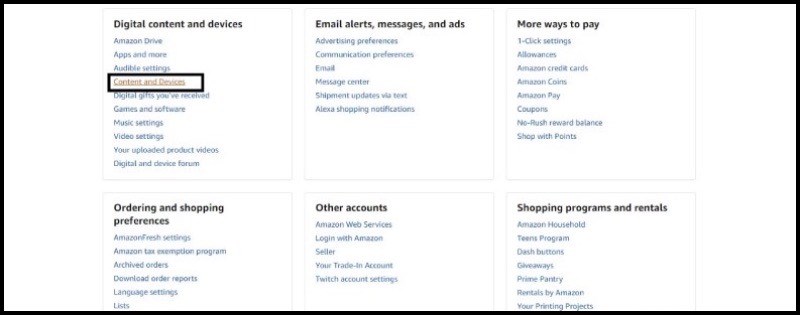
Chọn Content and Device
Bước 3: Chọn Devices. Ở đây bạn sẽ thấy hiện tên thiết bị và mail Kindle của bạn
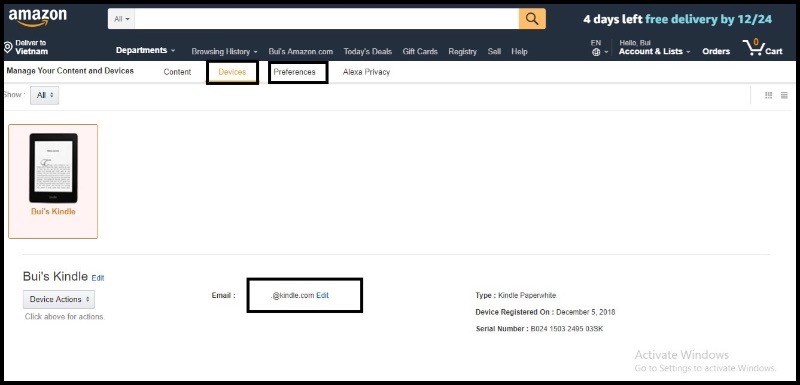
Chọn Devices
Bước 4: Chuyển sang tab: Preferences > Personal Document Settings
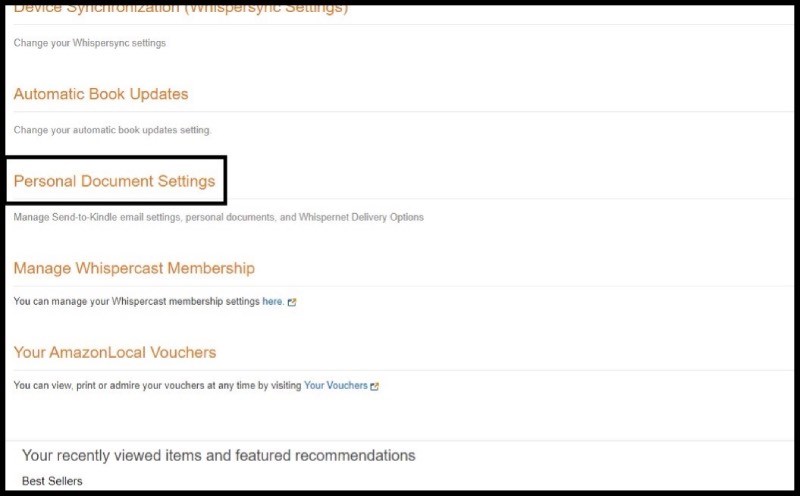
Chuyển sang tab: Preferences
Bước 5: Tại mục Personal Document Settings chọn Add a new approved e-mail address để nhập địa chỉ mail có thể gửi sách đến tài khoản Amazon trên thiết bị. Khi đã thêm địa chỉ email, người dùng đã có thể gửi sách từ mail cá nhân sang mail Kindle.
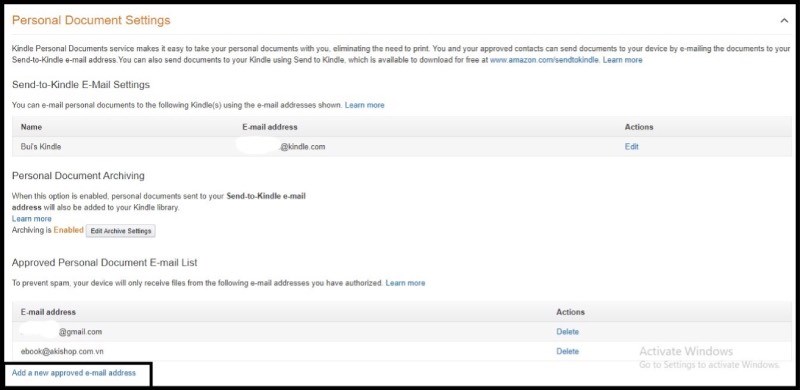
Chọn Add a new approved e-mail address
4. Ứng dụng Send to Kindle
Khi bạn đã thực hiện tải và cài đặt thành công Send to Kindle, bạn chỉ việc click chuột phải vào file sách mà bạn muốn thực hiện chép Ebook vào Amazon Kindle. Sau đó ấn chọn mục Send to Kindle như hình dưới.

Chọn mục Send to Kindle
Ngoài ra với các file văn bản, hợp đồng quan trọng, bạn cũng có thể sử dụng công cụ Send to Kindle để in ra và chép vào Amazon Kindle thông qua máy in ảo Send to Kindle (Cách này nên áp dụng cho các file Ebook, tài liệu định dạng Word, Excel chuyển về PDF…).
Cuối cùng với Send to Kindle, chúng ta cũng có thể dễ dàng chép Ebook vào Amazon Kindle bằng cách kéo thả file sách vào giao diện công cụ như hình dưới.

Kéo thả file sách
Ngay lập tức hệ thống sẽ tiến hành tải Ebook lên trên máy chủ Amazon và đồng bộ với máy Amazon Kindle của bạn và nhớ rằng Amazon Kindle của bạn đã phải kết nối Wifi.
Một số mẫu điện thoại đang bán tại Thế Giới Di Động
Trên đây là những hướng dẫn tải sách vào Kindle đơn giản nhất. Nếu thấy bài viết hữu ích, hãy để lại bình luận bên dưới nhé. Chúc bạn thành công!